作过程中掌握一些技巧和方法。其中,翻页动画是制作PPT时经常用到的一种效果,能够让你的PPT显得更加生动有趣。下面是一个简单的PPT制作翻页动画的教程,让你轻松实现书卷气十足的效果。
步骤:
1. 在PPT中选择需要添加翻页动画的页面。
2. 点击“插入”菜单,选择“形状”选项,选择一个矩形形状,绘制在需要添加翻页动画的页面上。
3. 点击“动画”菜单,选择“自定义路径”选项,然后点击“形状”上的小箭头,选择“转形”选项。
4. 在“转形”选项中,选择“书页”效果,然后点击“确定”按钮。
5.
不管是在学习还是在工作当中,我们经常需要制作各种各样的演示PPT。完成一个PPT很简单,但要制作出高质量的PPT却并非易事。为了高效地制作出优秀的PPT,我们需要在日常工作中积累素材、教程以及一些实用的小技巧。掌握这些技巧不仅能提高制作速度,也能提升PPT的整体质量。今天我就来给大家介绍几个非常实用的PPT制作技巧。
在制作PPT幻灯片时,除了封面的设计和内容排版对视觉效果至关重要外,页面之间的切换效果也同样重要。不同的切换效果可以给人带来新鲜感,为整个PPT乃至你的演讲增色不少。
下面就教大家如何利用一个简单的特效,为PPT制作出书本翻页的效果。
首先,你需要插入一个形状——矩形,这是实现翻页视觉效果的关键步骤。

接着,选中插入的矩形,右键点击选择“设置形状格式”。
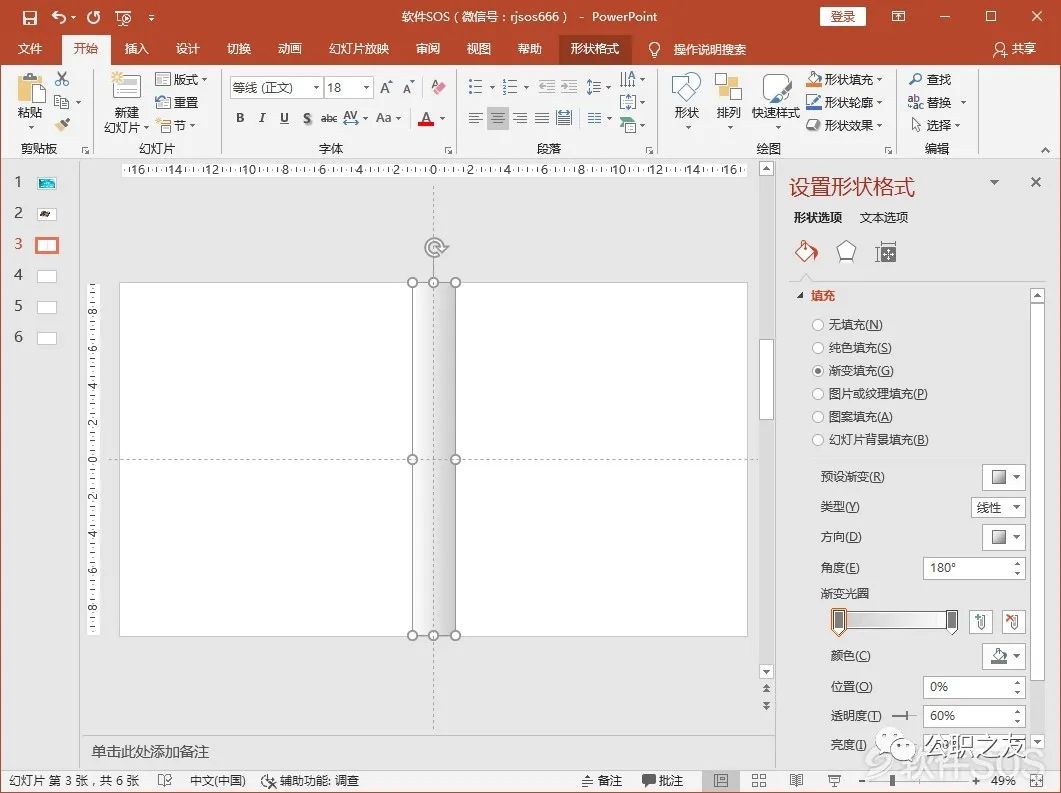
然后根据以下规则设置属性:
- 线条:选择“无线条”。
- 填充:选择“渐变填充”。
- 光圈1:设置为深灰色,位置0%,透明度60%。
- 光圈2:设置为深灰色,位置100%,透明度100%。
- 角度:调整为180°。
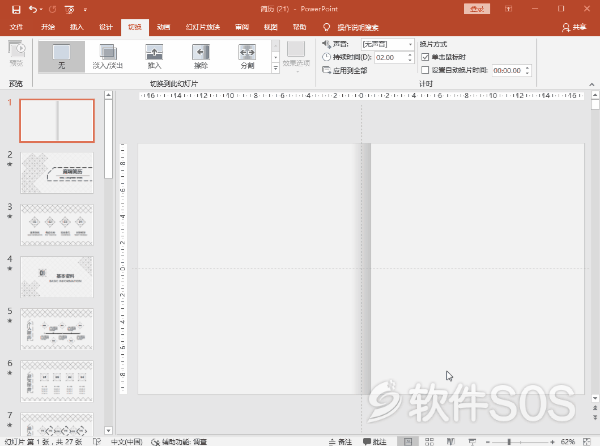
调整矩形到合适的大小后,复制并粘贴到你的PPT中。这样,书本的质感就制作完成了。接下来,设置页面切换动画为“页面卷曲”,至此,一个逼真的书本翻页效果就制作好了。
以上就是制作PPT翻页效果的方法。在需要做汇报、报告、展示工作或进行产品推广等场合中,一个独特的翻页效果能让你的演示脱颖而出,给人留下深刻印象。
文章为用户上传,仅供非商业浏览。发布者:Lomu,转转请注明出处: https://www.daogebangong.com/articles/detail/PPT-ji-qiao-da-zao-fan-ye-xiao-guo-dong-hua-jin-xian-shu-ben-feng-yun.html
 接着,选中插入的矩形,右键点击选择“设置形状格式”。
接着,选中插入的矩形,右键点击选择“设置形状格式”。
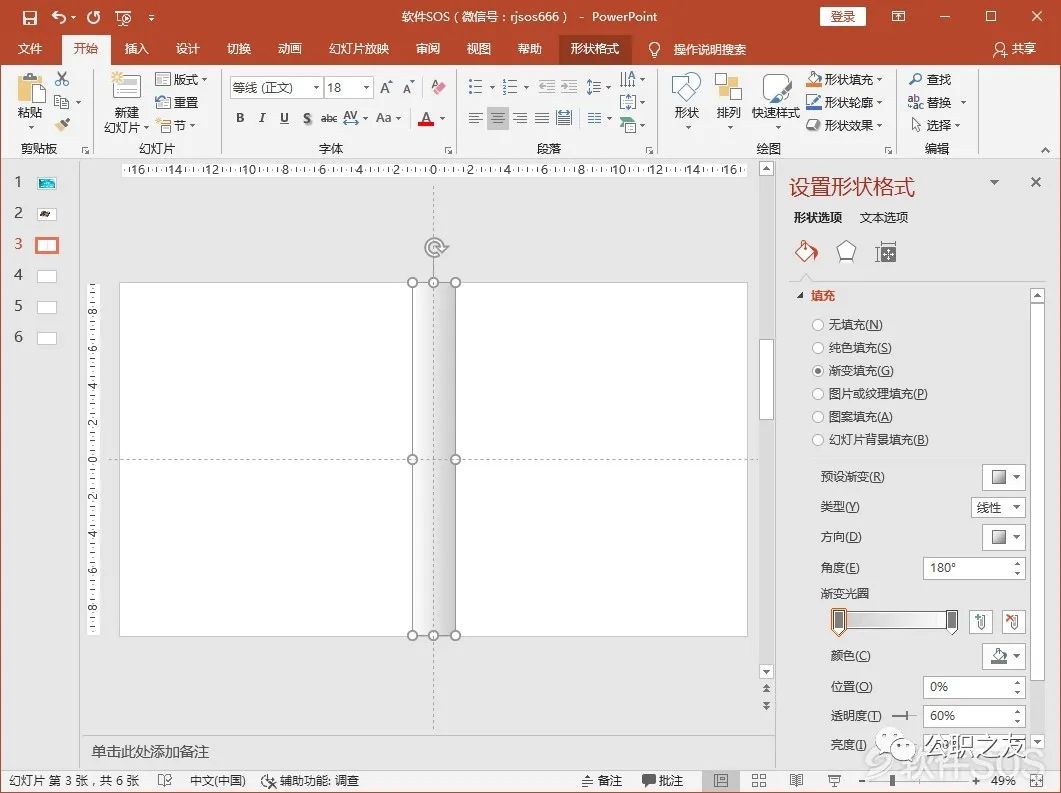 然后根据以下规则设置属性:
- 线条:选择“无线条”。
- 填充:选择“渐变填充”。
- 光圈1:设置为深灰色,位置0%,透明度60%。
- 光圈2:设置为深灰色,位置100%,透明度100%。
- 角度:调整为180°。
然后根据以下规则设置属性:
- 线条:选择“无线条”。
- 填充:选择“渐变填充”。
- 光圈1:设置为深灰色,位置0%,透明度60%。
- 光圈2:设置为深灰色,位置100%,透明度100%。
- 角度:调整为180°。
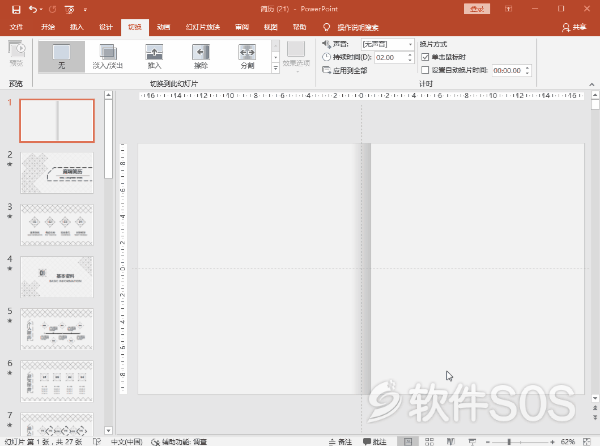 调整矩形到合适的大小后,复制并粘贴到你的PPT中。这样,书本的质感就制作完成了。接下来,设置页面切换动画为“页面卷曲”,至此,一个逼真的书本翻页效果就制作好了。
以上就是制作PPT翻页效果的方法。在需要做汇报、报告、展示工作或进行产品推广等场合中,一个独特的翻页效果能让你的演示脱颖而出,给人留下深刻印象。
调整矩形到合适的大小后,复制并粘贴到你的PPT中。这样,书本的质感就制作完成了。接下来,设置页面切换动画为“页面卷曲”,至此,一个逼真的书本翻页效果就制作好了。
以上就是制作PPT翻页效果的方法。在需要做汇报、报告、展示工作或进行产品推广等场合中,一个独特的翻页效果能让你的演示脱颖而出,给人留下深刻印象。

 支付宝扫一扫
支付宝扫一扫 
评论列表(196条)
测试